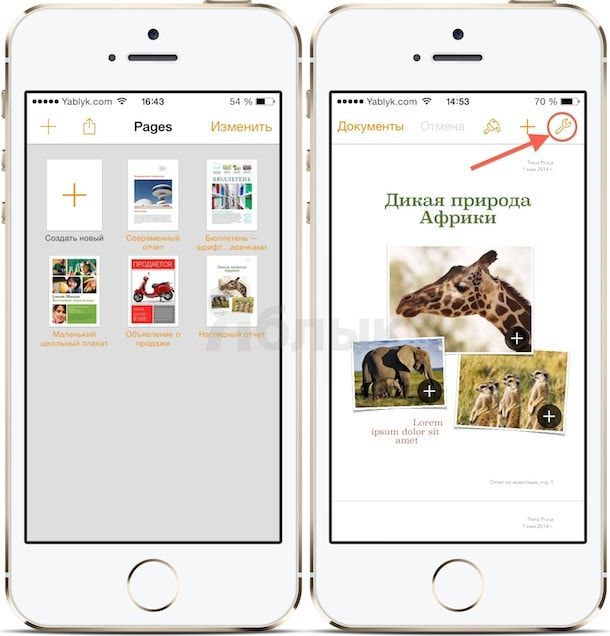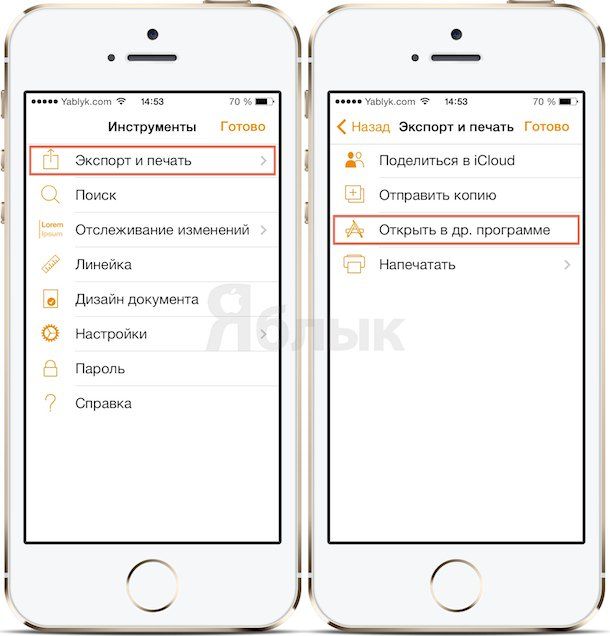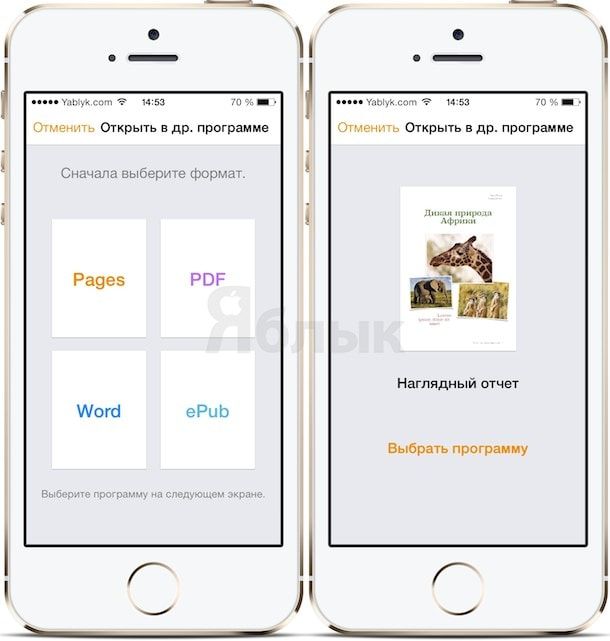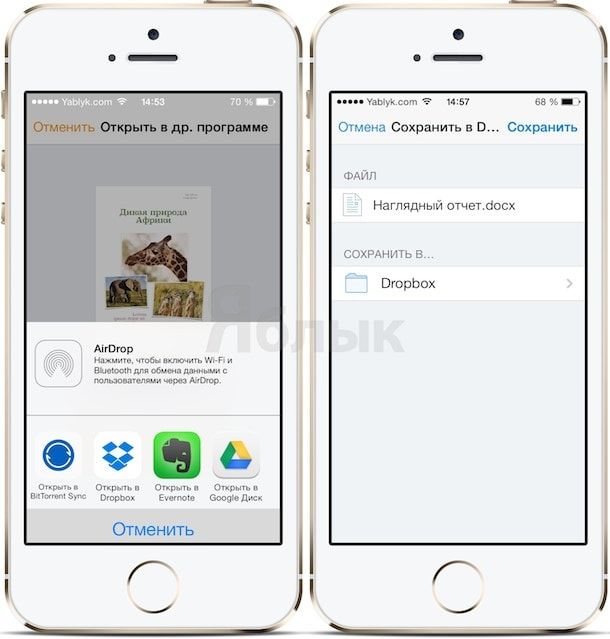Как таковой, привязки документов для Pages, Numbers и Keynote к сервису iCloud не существует. Это не более чем условность, вариант, предлагаемый по умолчанию, но пользователям оставлена возможность выбрать иное решение. Например, переместить свои ценные файлы для хранения в Dropbox, Evernote или Google Drive – как это сделать мы расскажем в этом материале.
Подписаться на Яблык в Telegram — только полезные инструкции для пользователей iPhone, iPad и Mac t.me/yablykworld.
Как размещать файлы приложений iWork в Dropbox, Google Drive и тд
1. Запустите Pages, Numbers или Keynote.
2. Откройте в приложении тот документ, которой необходимо сохранить в стороннем облачном сервисе.
3. Нажмите иконку гаечного ключа в правом верхнем углу экрана.
4. Среди всех пунктов открывшегося контекстного меню нас интересует «Экспорт и печать».
5. Далее нажмите «Открыть в др. программе».
6. Укажите формат файла, в который будет конвертирован исходный документ.
7. Посреди экрана появится кнопка «Выбрать приложение», нажмите на нее.
8. В данном примере выбор сделан в пользу Dropbox, но как видно на скриншоте ниже, в списке есть и иные варианты – на ваше усмотрение. Единственное условие — приложения сторонних облачных сервисов должны быть установлены на устройстве.
9. Поздравляем! Документ сохранен в выбранном хранилище.